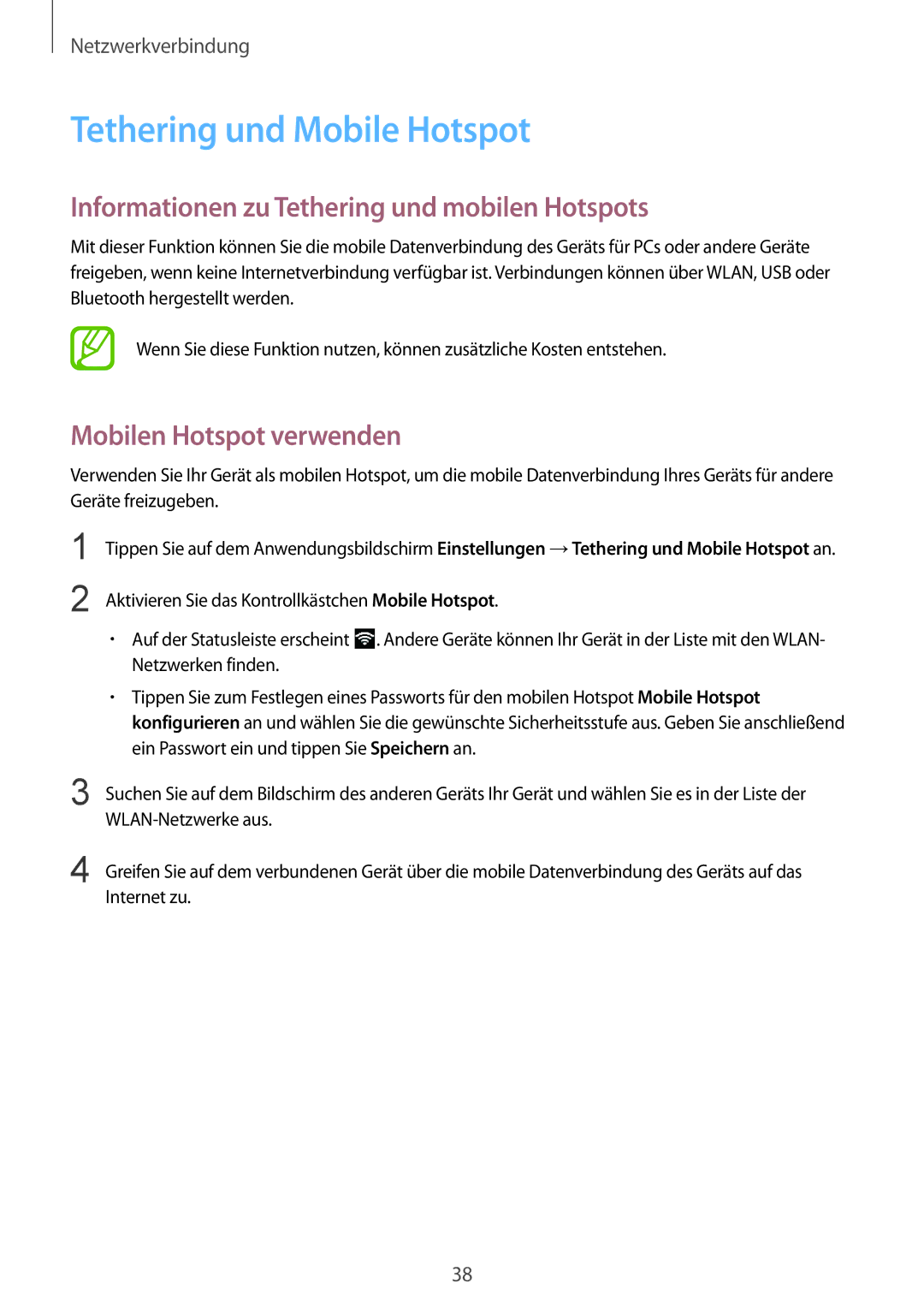Netzwerkverbindung
Tethering und Mobile Hotspot
Informationen zu Tethering und mobilen Hotspots
Mit dieser Funktion können Sie die mobile Datenverbindung des Geräts für PCs oder andere Geräte freigeben, wenn keine Internetverbindung verfügbar ist. Verbindungen können über WLAN, USB oder Bluetooth hergestellt werden.
Wenn Sie diese Funktion nutzen, können zusätzliche Kosten entstehen.
Mobilen Hotspot verwenden
Verwenden Sie Ihr Gerät als mobilen Hotspot, um die mobile Datenverbindung Ihres Geräts für andere Geräte freizugeben.
1
2
Tippen Sie auf dem Anwendungsbildschirm Einstellungen →Tethering und Mobile Hotspot an.
Aktivieren Sie das Kontrollkästchen Mobile Hotspot.
•Auf der Statusleiste erscheint ![]() . Andere Geräte können Ihr Gerät in der Liste mit den WLAN- Netzwerken finden.
. Andere Geräte können Ihr Gerät in der Liste mit den WLAN- Netzwerken finden.
•Tippen Sie zum Festlegen eines Passworts für den mobilen Hotspot Mobile Hotspot konfigurieren an und wählen Sie die gewünschte Sicherheitsstufe aus. Geben Sie anschließend ein Passwort ein und tippen Sie Speichern an.
3 | Suchen Sie auf dem Bildschirm des anderen Geräts Ihr Gerät und wählen Sie es in der Liste der |
| |
4 | Greifen Sie auf dem verbundenen Gerät über die mobile Datenverbindung des Geräts auf das |
| Internet zu. |
38